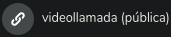Tabla de Contenidos
Conferencia web a través de nube
Logeándose en nube.df.uba.ar, yendo al ícono ![]() va a acceder a la función talk. Ahí puede entablar chats y videoconferencias. Puede comunicarse uno a uno (Haciendo clic en
va a acceder a la función talk. Ahí puede entablar chats y videoconferencias. Puede comunicarse uno a uno (Haciendo clic en Nueva conversación… ), buscando usuarios a través del directorio, o bien crear nuevas conversaciones (públicas o privadas).
Este servicio está hosteado enteramente dentro del Departamento de Física, y no requiere más que de un navegador web compatible (recomendamos Firefox en su última versión), o bien el cliente nextcloud-talk
Para iniciar una videollamada en grupo o compartir escritorio, simplemente dentro del grupo cliquee en Start Call o Join Call
Invitados
Usted puede invitar a una conversación (tanto chat, como videollamada o compartir el escritorio) a terceros que no tengan una cuenta en nube.df.uba.ar (en particular, a personas que no tengan usuario @df.uba.ar ), tildando Share link, y tocando el ícono a la derecha (el portapapeles), que copia el link a la conversación en su portapapeles. Cualquier persona que visite ese link se volverá parte de la conversación y podrá hacer tanto como usted. Ese link es persistente, por lo tanto, en el tiempo visitarlo va a visitar la misma conversación
Usted puede también elegir que el acceso a esa conversación en particular necesite de una dada password, haciendo click en el ícono de candado abierto y escribiendo una contraseña. Pedirá esa contraseña para entrar la conversación al comienzo. Recomendamos esta opción, para su privacidad.
Cómo iniciar una videollamada pública desde cero
- Logeése en nube.df.uba.ar con su usuario y contraseña del df
- Haga clic en
Nueva conversación…y escriba un nombre para la videollamada (ej: videollamada) - Compartir el link de la barra de dirección o bien pegar el link en el portapapeles (Ctrl-V) en un mensaje a sus interlocutores
- Tocar el botón "Comenzar videollamada". En el menú de su navegador, seleccionar el micrófono y webcam a usar, y tocar el botón para permitir compartirlos
Cómo sumarse a una videollamada como invitado
- Visitar el link que le fue compartido con su navegador (recomendamos Firefox)
- Tocar el botón "Comenzar videollamada". En el menú de su navegador, seleccionar el micrófono y webcam a usar, y tocar el botón para permitir compartirlos
Previsiones para el uso
- Este servicio está en estado beta (de prueba) y cualquier comentario sobre el uso y fallas nos es útil - por favor hágalo llegar a nosotros via mail
- Aunque podemos asegurar su funcionamiento desde dentro de la red del df, no podemos asegurar su funcionamiento desde cualquier conexión externa. En particular, muchas organizaciones (Universidades, empresas, ISP) filtran sus comunicaciones, y esto puede interponerse en el funcionamiento.
- Para estar seguro que una comunicación se lleve a cabo, debe usted hacer una prueba con algunos días de anterioridad. De tener algún problema, comuníquese con nosotros, y haremos lo posible por ayudarlo dentro del tiempo y recursos posibles.
- Las comunicaciones dependen del ancho de banda entre UBA y el resto de internet, y también del ancho de banda hasta/desde el DF mismo (o sea, la comunicación hasta el servidor local del DF). El ancho de banda necesario aumenta cuadráticamente con la cantidad de usuarios en una videoconferencia, por lo tanto es aconsejable manejar un número de usuarios bajo - dependiendo de la cantidad de videoconferencias a la vez, y del resto de las comunicaciones, puede estar llegando al límite de ancho de banda de la conexión del DF.
- Las conferencias no están moderadas, por lo tanto deberán darse tiempos y turnos para hablar, coherentes con el delay en la comunicación. El software no mutea automáticamente al otro, ni evita el acople o feedback.
- Es muy importante que todos los involucrados en la conversación busquen la mejor recepción y emisión de sonido, buscando que el micrófono no tome ruido no deseado, y evitando que capte a bajo nivel el volumen de la voz. También es improtante que el parlante esté aislado del micrófono. Lo ideal en estas situaciones son headsets, o sea, auriculares con micrófono incorporado.
- Cerciórese de usar navegadores de internet actualizados a la última versión, así como los controladores (drivers) de cámaras y audio del sistema.
- Debe estar preparado usted tanto como su interlocutor para usar servicios tercerizados como Google Hangouts , Microsoft Skype ó Zoom.Us. No podemos garantizar infalibilidad en el servicio, especialmente al encontrarse con inconvenientes imprevistos.